在上一篇文章中,我们搭建了一个基础的Docker环境,这一篇文章中,我将介绍如何创建一个静态网站服务器。
首先使用xshell连接上服务器,然后创建一个项目文件夹
mkdir /data/docker/homepage
1. 启动nginx并创建示例页面
在该文件夹创建docker-compose.yml文件,贴入以下内容,记得替换homepage.itmx.xyz为你的域名
web:
image: nginx
restart: always
expose:
- 80
environment:
- VIRTUAL_HOST=homepage.itmx.xyz
- HTTPS_METHOD=nohttps
volumes:
- ./html:/usr/share/nginx/html:ro
执行运行命令
docker-compose up -d
查看运行情况
docker ps -a
此时我们可以在/data/docker/homepage/html文件夹中放入我们想要展示的静态文件。
执行以下命令创建一个示例文件
echo 'wellcome to my site!' > /data/docker/homepage/html/index.html
现在打开浏览器,访问http://homepage.itmx.xyz即可看到刚刚创建的示例页面。
2. 搭建sftp文件上传、更新更方便
修改docker-compose.yml文件如下
web:
image: nginx
restart: always
expose:
- 80
environment:
- VIRTUAL_HOST=homepage.itmx.xyz
- HTTPS_METHOD=nohttps
volumes:
- ./html:/usr/share/nginx/html:ro
sftp:
image: atmoz/sftp
restart: always
ports:
- "1021:22"
volumes:
- ./html:/home/foo/html
command: foo:mypasswd:1001
然后执行chmod -R 777 /data/docker/homepage/html放开html文件夹的权限
执行 docker-compose up -d更新启动项目
然后到阿里云安全组中开放1021端口
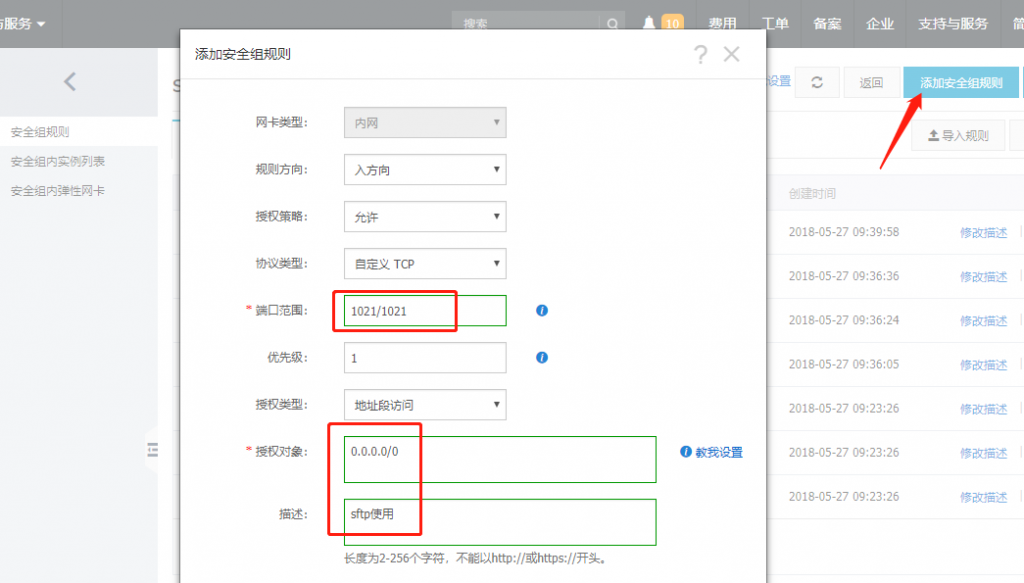
打开xftp,使用sftp://foo@你的IP:1021,输入密码mypasswd进行连接即可管理html文件夹。
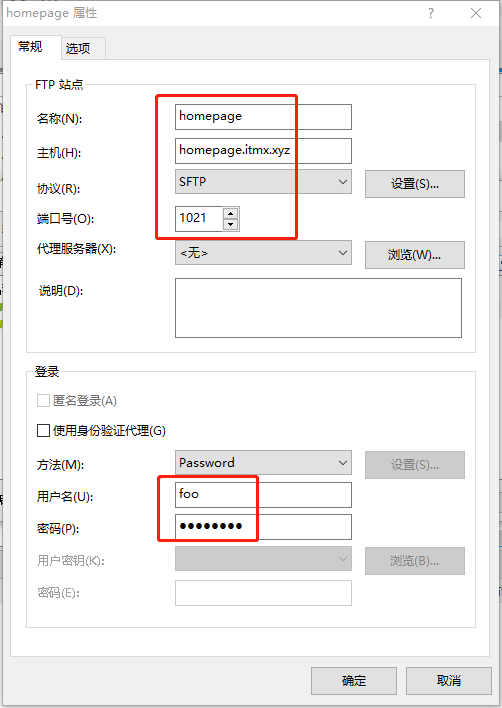
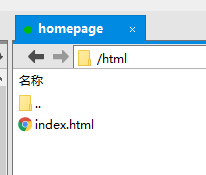
Enjoy it now!